如何将excel转换成word,如果直接复制粘贴会很慢,而且还容易出现错误。这样的转换在工作中,经常会遇到,下面就给大家具体演示一下excel转换成word的操作流程。

打开excel表格,点击左上角文件,选择另存为文件类型为网页(.*htm;*.html),之后点击保存。打开word文档,选择桌面网页文件,然后将其打开。最后excel转成word成功。
演示电脑:联想笔记本U31-70 WPS版本:2019
打开excel表格,点击左上角文件。
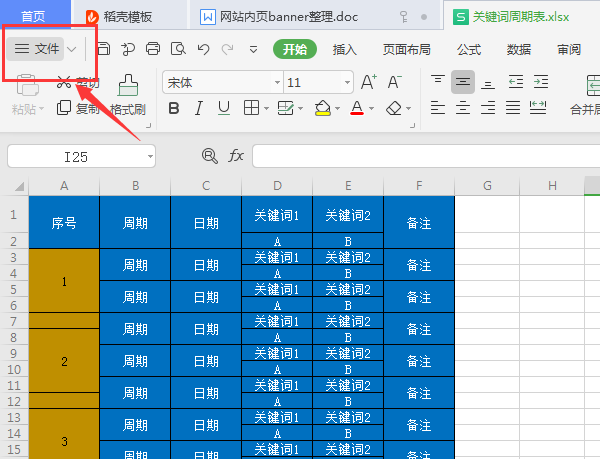
接下来,选择另存为。
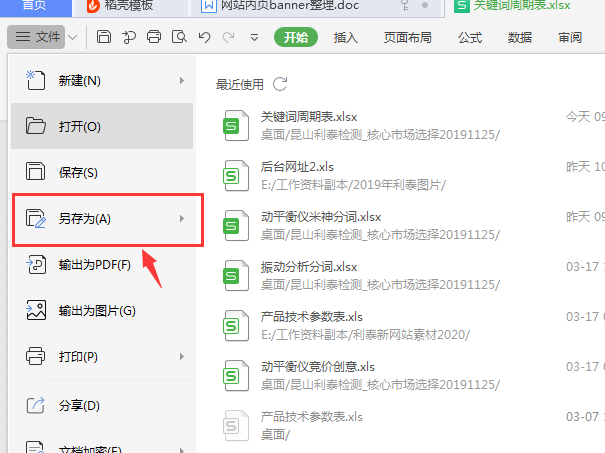
然后,选择文件类型为网页(.*htm;*.html),之后点击保存。
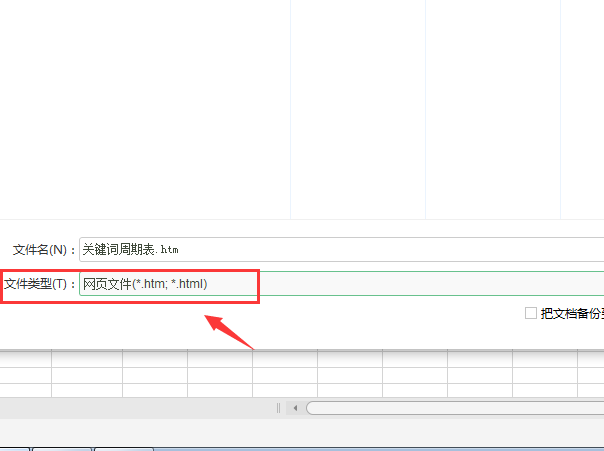
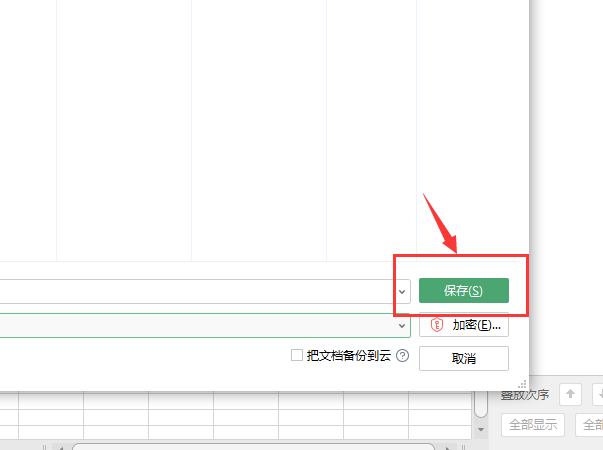
接着,打开word文档,点击左上角文件—打开。
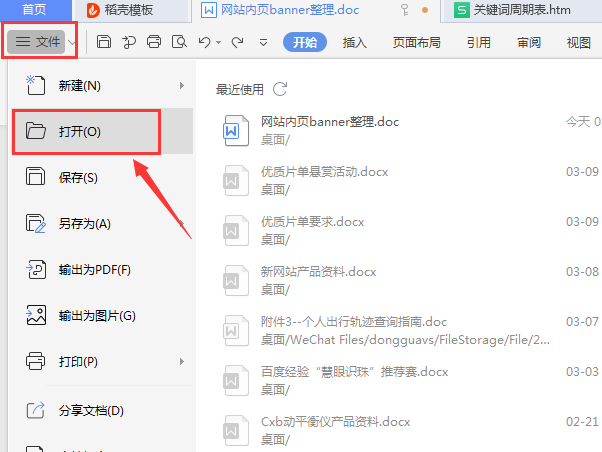
下一步,选择桌面网页文件,然后将其打开。
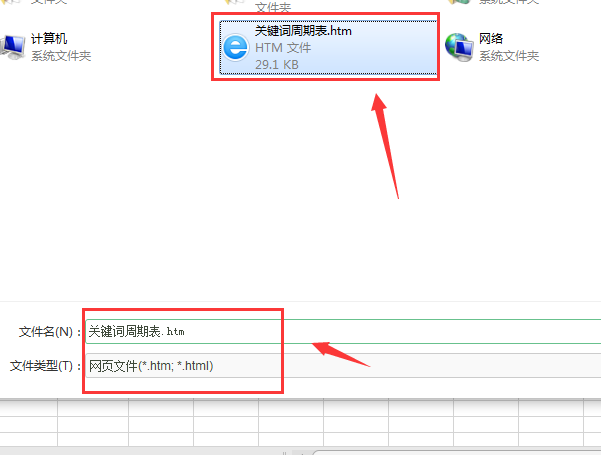
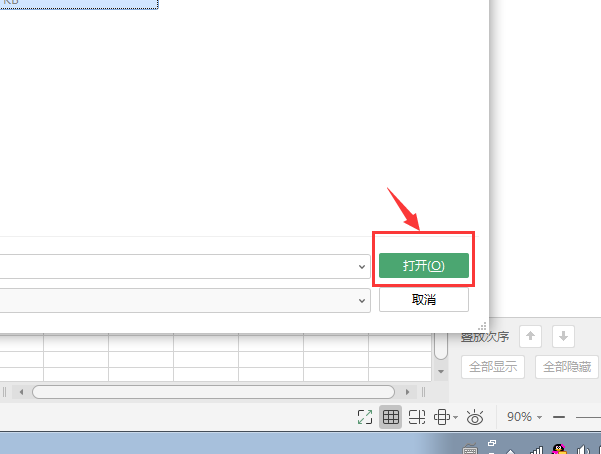
最后,excel转成word成功,如下图所示。
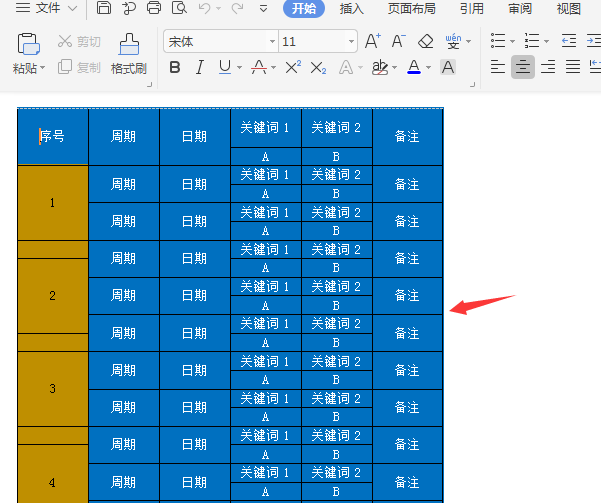
excel转换成word,转换一下格式就能快速转换了,避免复制粘贴,提高工作效率。